Giáo án Tin học lớp 7 tiết 61, 62: Thực hành: học toán với phần mềm Toolkit Math
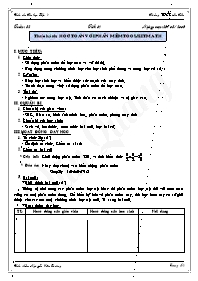
I. MỤC TIÊU:
1 Kiến thức
- Sử dụng phần mềm để học toán và vẽ đồ thị.
- Ứng dụng trong chương trình học cho học sinh phổ thông và trung học cơ sở.
2 Kỹ năng
- Giúp học sinh học và hiểu được sức mạnh của máy tính.
- Thành thạo trong việc sử dụng phần mềm để học toán.
3 Thái độ
- Nghiêm túc trong học tập. Tinh thần có trách nhiệm và tự giác cao.
Bạn đang xem tài liệu "Giáo án Tin học lớp 7 tiết 61, 62: Thực hành: học toán với phần mềm Toolkit Math", để tải tài liệu gốc về máy bạn click vào nút DOWNLOAD ở trên
Tuần: 32 Tiết: 51 Ngày soạn: 29/03/2009 Thực hành: HỌC TOÁN VỚI PHẦN MỀM TOOLKIT MATH I. MỤC TIÊU: Kiến thức - Sử dụng phần mềm để học toán và vẽ đồ thị. - Ứng dụng trong chương trình học cho học sinh phổ thông và trung học cơ sở. Kỹ năng - Giúp học sinh học và hiểu được sức mạnh của máy tính. - Thành thạo trong việc sử dụng phần mềm để học toán. Thái độ - Nghiêm túc trong học tập. Tinh thần có trách nhiệm và tự giác cao. II. CHUẨN BỊ 1. Chuẩn bị của giáo viên: - SGK, Giáo án, hình ảnh minh hoạ, phần mềm, phòng máy tính 2. Chuẩn bị của học sinh: - Sách vở, bút thước, xem trước bài mới, học bài cũ. III. HOẠT ĐỘNG DẠY HỌC 1. Tổ chức lớp: (1’) - Ổn định tổ chức. Kiểm tra sĩ số: 2. Kiểm tra bài cũ: * Câu hỏi: Khởi động phần mềm TIM, và tính biểu thức * Đáp án: Nháy đúp chuột vào biểu tượng phần mềm Simplify 1/2+3/2-2*1/5 3. Bài mới: * Giới thiệu bài mới: (1’) Tương tự như trong các phần mềm học tập khác thì phần mềm học tập đối với môn toán cũng có một phần mềm riêng. Để hiểu kỹ hơn về phần mềm này, tiết học hôm nay cô sẽ giới thiệu cho các em một chương trình học tập mới. Ta sang bài mới. * Hoạt động dạy học TL Hoạt động của giáo viên Hoạt động của học sinh Nội dung Dặn dò : (1’) - Về nhà xem kĩ nội dung và kiến thức đã học để chuẩn bị cho tiết học lần sau. IV. RÚT KINH NGHIỆM : ———»@@&??«——— Tuần: 31 Tiết: 60 Ngày soạn: 22/03/2009 HỌC TOÁN VỚI PHẦN MỀM TOOLKIT MATH (tt) I. MỤC TIÊU: Kiến thức - Sử dụng phần mềm để học toán và vẽ đồ thị. - Ứng dụng trong chương trình học cho học sinh phổ thông và trung học cơ sở. Kỹ năng - Giúp học sinh học và hiểu được sức mạnh của máy tính. - Thành thạo trong việc sử dụng phần mềm để học toán. Thái độ - Nghiêm túc trong học tập. Tinh thần có trách nhiệm và tự giác cao. II. CHUẨN BỊ 1. Chuẩn bị của giáo viên: - SGK, Giáo án, hình ảnh minh hoạ, phần mềm, máy tính 2. Chuẩn bị của học sinh: - Sách vở, bút thước, xem trước bài mới, học bài cũ. III. HOẠT ĐỘNG DẠY HỌC 1. Tổ chức lớp: (1’) - Ổn định tổ chức. Kiểm tra sĩ số: 2. Kiểm tra bài cũ: (5’) * Câu hỏi: Trình bày cách tính biểu thức sau: 3/5*12/13 * Đáp án: AlgebrầSimplifyà Trong hộp thoại Simplify ta - Nhập 3/5*12/13à OK simplify 3/5*12/13 answer: 36/65 3. Bài mới: * Giới thiệu bài mới: (1’) Ở tiết học trước em đã được tìm hiểu phần mềm, cách khởi động phần mềm, tìm hiểu được các thành phần chính của màn hình làm việc và biết cách tính toán các biểu thức đơn giản. Tiết học này cô sẽ giới thiệu các em một số chức năng khác như vẽ đồ thị, tính toán nâng cao. * Hoạt động dạy học TL Hoạt động của giáo viên Hoạt động của học sinh Nội dung 6’ Hoạt động 1 : Các lệnh tính toán đơn giản 4. Các lệnh tính toán đơn giản a) Tính toán các biểu thức đơn giản. b) Vẽ đồ thị đơn giản - Với phần mềm này ta có thể vẽ được một số đồ thị đơn giản một cách tự động và nhanh chống. - Lắng nghe, chú ý theo dõi. - Để vẽ đồ thị đơn giản, ta sử dụng lệnh Plot từ cữa sổ dòng lệnh. VD: Vẽ đồ thị hàm số Y=3*x+1 Từ cửa sổ dòng lệnh Plot y=3*x+1àEnter - Lắng nghe, chú ý theo dõi. - Ghi nhớ kiến thức cơ bản và ghi vào vở. Dùng lệnh Plot từ cữa sổ dòng lệnh VD: vẽ đồ thị y=3x+1 àPlot y=3*x+1àEnter Đồ thị xuất hiện bên cữa sổ đồ thị 25’ Hoạt động 2 :Các lệnh tính toán nâng cao 5. Các lệnh tính toán nâng cao a) Biểu thức đại số. -Dùng lệnh Simplify từ cữa sổ dòng lệnh -Nhấn Enter. - Để nhập luỹ thừa ta sử dụng kí hiệu ^. VD: Tính Simplify (3/2+4/5)/(2/3-1/5) answer: b) Tính toán với đa thức Sử dụng lệnh Expand từ cữa sổ dòng lệnh - Lệnh Simplify không những tính toán được các phép toán đơn giản, mà còn có thể thực hiện các phép toán phức tạp với các loại biểu thức đại số khác nhau - VD: Tính Ta gõ dòng lệnh vào cửa sổ lệnh. Và Enter Simplify (3/2+4/5)/(2/3-1/5+17/20) answer: 138/79 à Như vậy ta có thể thực hiện mọi tính toán trên biểu thức với số độ phức tạp bất kì. - Một tính năng rất hay của phần mềm là thực hiện được các phép toán trên đơn thức và đa thức. -Để thực hiện các phép toán trên đa thức ta sử dụng lệnh Expand từ cữa sổ lệnh VD: Rút gọn 3*X5*9*y4*3*x3 expand 3*X^5*9*y^4*3*x^3 answer: 81*x^8*y^4 VD1: Tính (x+1)*(x-1) - Lắng nghe, chú ý theo dõi. - Chú ý theo dõi. - Ghi nhớ kiến thức cơ bản. - Lắng nghe, chú ý theo dõi. -Chú ý theo dõi, Ghi nhớ kiến thức Expand (x+1)*(x-1) Sau khi gõ lệnh trên và nhấn Enter sẽ cho kết quả: Answer: x2-1 VD: Rút gọn đơn thức 2*x2*y*9*x3*y2 expand 2*x^2*y*9*x^3*y^2 answer: 18*x^5*y^3 - Phần mềm này không những thực hiện được những phép tính với đơn thức và đa thức mà còn có thể tìm nghiệm của một phương trình đại số. - Để tìm nghiệm của phương trình đại số ta sử dụng lệnh Solve từ cửa sổ dòng lệnh. - Chú ý lắng nghe - Chú ý lắng nghe c) Giải phương trình Sử dụng lệnh Solve Cú pháp: Solve VD: Tìm nghiệm phương trình 3*x+1=0 Solve 3*x+1=0 x Answer: -1/3 d) Định nghĩa đa thức và đồ thị hàm số 5’ Hoạt động 3: Củng cố - Hệ thống lại toàn bộ kiến thức trong tiết học. - Để vẽ đồ thị và giải phương trình đại số ta làm sao? - Lắng nghe. - Dùng lệnh plot và Sovle Dặn dò : (1’) - Về nhà xem kĩ nội dung và kiến thức đã học để chuẩn bị cho tiết học lần sau. IV. RÚT KINH NGHIỆM : ———»@@&??«———
Tài liệu đính kèm:
 T61-62.doc
T61-62.doc





